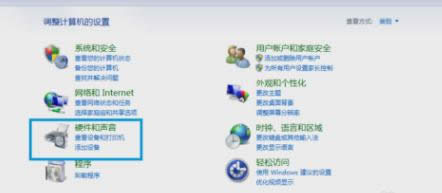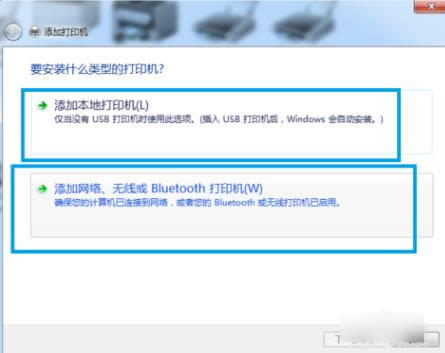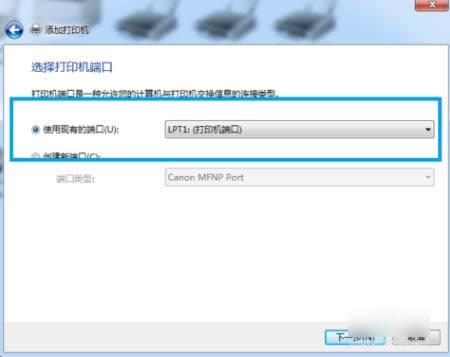如何在word中打鉤,本文教您Word怎樣在方框里打勾
發布時間:2020-03-14 文章來源:xp下載站 瀏覽:
|
Windows 7,中文名稱視窗7,是由微軟公司(Microsoft)開發的操作系統,內核版本號為Windows NT 6.1。Windows 7可供家庭及商業工作環境:筆記本電腦 、平板電腦 、多媒體中心等使用。和同為NT6成員的Windows Vista一脈相承,Windows 7繼承了包括Aero風格等多項功能,并且在此基礎上增添了些許功能。 對于使用Word的人來說,許多問題是需要不斷學習才能解決的,而Word中的功能更是需要一個長時間的經驗積累才能熟練運用,而對于不熟練的使用Word的人來說,可能一個符號的輸入都能被難倒,例如如何在word中打鉤?下面,小編給大家分享在word方框里打鉤的經驗。 我們在使用Word文檔編輯文字內容時,有時需要用到一些特殊符號,比如需要在給定的方框選項內打上勾,有時要求不太嚴格的情況下,我們就在方框后面打上鉤就可以了,但是,如果明確要求在方框內打鉤的話,就需要我們學會具體的操作了,下面,小編給大家介紹Word在方框里打勾的技巧。 Word怎么在方框里打勾 在方框里打鉤的第一種方法:利用帶圈數字來實現。方法如下: 步驟一、打開Word文檔,然后用“智能ABC拼音輸入法”,或者是用“QQ拼音輸入法”,按“V”,然后按“1”,利用“+”和“-”翻頁,選擇“√”鉤符號;
方框里打勾圖解詳情-1 步驟二、然后選中剛才輸入的鉤“√”,選擇Word菜單欄的“格式”中“中文版式”中的“帶圈字符”,在彈出“帶圈字符”里面“圈號”下面選擇“□”方框,確定即可實現“方框里打鉤”效果,如果覺得這種不合適的話,那么你可以接著往下看看第二種方法。
編輯文檔圖解詳情-2 第二種在方框里打鉤的方法:插入特殊字符來實現。 單擊菜單欄的“插入”中“符號”,在彈出的“符號”窗口中“字體”后面選擇--- Wingdings 2,然后在下面找到“方框里打鉤”的符號,然后單擊“插入”按鈕就行了。
編輯文檔圖解詳情-3 以上就是Word在方框里打勾的技巧。 Windows 7簡化了許多設計,如快速最大化,窗口半屏顯示,跳轉列表(Jump List),系統故障快速修復等。Windows 7將會讓搜索和使用信息更加簡單,包括本地、網絡和互聯網搜索功能,直觀的用戶體驗將更加高級,還會整合自動化應用程序提交和交叉程序數據透明性。 |
相關文章
本類教程排行
系統熱門教程
本熱門系統總排行